Es gibt mehr Schutzsoftware alses gab jemals zuvor. Dies liegt daran, dass sowohl Viren- als auch Malware-Bedrohungen im Vergleich zu einem Jahrzehnt zuvor zunehmen. Trotz der Verwendung mehrerer Schutzsoftware kann nicht garantiert werden, dass eine böswillige Quelle Ihr System nicht infiziert. Oftmals können Viren und Trojaner den Zugriff auf Daten im System einschränken und andere Dateien weiterhin beschädigen. In einem solchen Fall können die infizierten Dateien aufgrund ihres infizierten Zustands nicht mehr zugreifbar sein. In diesem Beitrag erfahren Sie, wie Sie diese Dateien und Ordner über die Eingabeaufforderung entfernen können. Dies kann besonders hilfreich sein, wenn Sie diese Dateien nicht aus dem Windows Explorer löschen oder keine Tools von Drittanbietern verwenden können.
Um zu beginnen, öffnen Sie die Eingabeaufforderung über das Startmenü (gehen Sie zu Ausführen und geben Sie cmd ein oder über Start-> Zubehör -> Eingabeaufforderung). Geben Sie die Befehlszeile ein:
DEL /F /Q /A C:UsersUserNameDesktopfile name
Geben Sie Entf (zum Löschen) gefolgt von / F (zum Erzwingen) einLöschen), / Q (für den stillen Modus, bei dem vor dem Löschen keine Bestätigungen abgefragt werden), / A (Ermöglicht das Löschen von Dateien mit festgelegten Attributen (z. B. versteckte Dateien, schreibgeschützte Dateien usw.), C (Laufwerk) Nach Benutzerverzeichnis, Benutzername, Speicherort (z. B. Desktop) und Dateiname. Als Neuerung habe ich die Datei als "infiziert" bezeichnet. Der erforderliche Befehl lautete also:
DEL /F /Q /A C:UsersfarshadDesktopinfected.docx
Wobei docx = die Dokumenterweiterung.

Verwenden Sie zum Löschen von Ordnern aus einem Verzeichnis die folgende Befehlszeile:
RD /S /Q C:File path (e.g. UsersusernameDesktopFolder)
So wurde die Kommandozeile in diesem Fall:
RD /S /Q C:UsersfarshadDesktopFolder
RD (Verzeichnis entfernen), S (löscht alle Dateien und Unterordner), Q (fordert nicht zur Bestätigung auf), C (Laufwerksname), gefolgt vom Ordnerpfad.
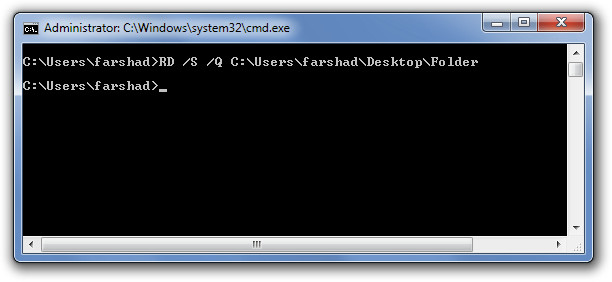
Dieselbe Methode kann auch zum Entfernen allgemeiner Dateien und Ordner verwendet werden. Die Option zum erzwungenen Entfernen von Dateien kann jedoch erheblich dazu beitragen, infizierte Daten auf Ihrem System zu entfernen.












Bemerkungen